Как настроить роутер: вы не представляете, насколько это увлекательно
Как вначале подключить роутер: настраивать будем потом
- Как подключить интернет по Wi-Fi: подготовка
- Как настроить роутер TP-LINK на раздачу WI-FI
Как вначале подключить роутер: настраивать будем потом
Войдите в меню настроек роутера В адресной строке браузера введите 192.168.1.1 или 192.168.0.1 и нажмите Enter. Один из этих IP-адресов должен вести к меню настроек маршрутизатора. Если оба варианта не срабатывают, найдите нужный IP-адрес в документации к вашей модели роутера и попробуйте ввести его.
Как настроить маршрутизатор ADSL компании TP-Link для работы с PPPoE:
- Шаг 1: Откройте браузер и в адресной строке укажите IP-адрес устройства (по умолчанию - 192.168.1.1).
- Шаг 2: В окне входа в систему введите имя пользователя и пароль.
- Шаг 3: В левой части окна выберите Quick Setup (Быстрая настройка)
Подключить роутер означает правильно воткнуть в него два кабеля — от провайдера и к вашему компьютеру. Разъём для первого кабеля называется WAN-портом и обычно выделен другим цветом.
WAN-порт один. Если он не выделен цветом, то обозначен аббревиатурой WAN или символом интернета. И находится несколько в стороне от группы разъёмов для подключения компьютера, которые нумеруются цифрами. Это — LAN-порты. Вставлять провод от компьютера можно в любой из них.

Фото с сайта: host.justlan.ru
Подключите устройство к розетке и вы автоматически получите доступ к интернету на компьютере.
Как подключить интернет по Wi-Fi: подготовка
Перед тем, как подключить «вай-фай», стоит обновить прошивку роутера. Покажем это на примере устройства TP-LINK. Аналогичные действия нужно выполнить на аппарате любого производителя.
Шаг 1: нужно «зайти на роутер» — то есть открыть его администраторскую панель
- Откройте на компьютере пустое окно браузера. Введите в строку адреса 192.168.1.1. Это — стандартный адрес доступа к панели управления всех роутеров.
- Нажмите Enter: появится окно для ввода логина (имени пользователя) и пароля. По умолчанию, на всех маршрутизаторах с завода они admin и admin.

Фото с сайта: f1comp.ru
Бывает, что на TP-LINK не срабатывает 192.168.1.1, — в таком случае введите 192.168.0.1.
Шаг 2: обновите прошивку
Скачайте с сайта производителя последнюю версию программного обеспечения для вашей модели.
- Отключите от роутера кабель провайдера.
- Разархивируйте прошивку.
- Зайдите в админпанели в меню System Tools, дальше Firmware Upgrade. Нажав «Обзор», найдите файл прошивки и нажмите Upgrade.
- Подождите, пока роутер перезагрузится и подключите к нему кабель от провайдера. После обновления адрес доступа к панели поменяется на 192.168.1.1 (если был 192.168.0.1).

Фото с сайта: f1comp.ru
Как настроить роутер TP-LINK на раздачу WI-FI
Повторимся, что аналогичные действия нужно выполнить на аппарате любого производителя.
Укажите тип подключения к сети
Сделайте это в меню Network, в разделе WAN. Обычно провайдеры присваивают домашним пользователям динамический IP. Выберите его и нажмите Save.

Фото с сайта: f1comp.ru
Дайте вашему «вай-фаю» имя
- В меню Wireless выберите Wireless Settings.
- Придумайте имя, которое вы легко запомните и которое не будет выдавать о вас лишней информации посторонним.
- Укажите регион, где вы находитесь. В поле Mode выберите стандарт связи Wi-Fi для своих мобильных устройств. Если они выпущены в последние 5 лет, то подойдёт n. Если не хотите, чтобы другие люди видели вашу сеть, снимите галочку с Enable SSID Broadcast.
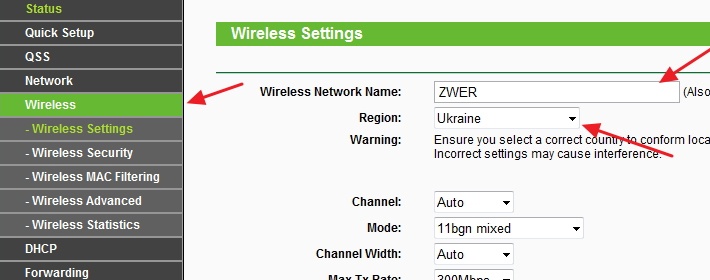
Фото с сайта: f1comp.ru
Как настроить безопасность «вай-фая»
Перейдите в Wireless Security. Укажите в полях значения, как на картинке.

Фото с сайта: f1comp.ru
В PSK Password впишите пароль для подключения к маршрутизатору по Wi-Fi. Не admin и не 123454321, а надёжный.
Перезагрузите роутер.
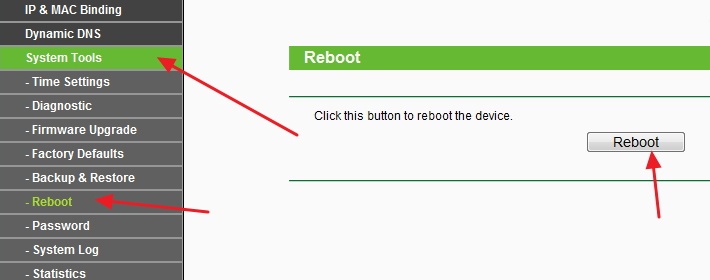
Фото с сайта: f1comp.ru
Поздравляем с возможностью крутить Instagram в позиции «я + диван»!
Читайте: «Как выбрать роутер, чтобы интернет «летал»»
Смотрите видео, как выбрать хороший роутер за минимальные деньги









